La aplicación de televisión Peackock se ha convertido en un proveedor de transmisión de video muy popular en EE. UU. y está creciendo rápidamente. Dado que su base de usuarios está aumentando, la cantidad de problemas a los que se enfrentan también está aumentando. Y uno de los problemas más generales que ocurre principalmente con todos estos tipos de aplicaciones es su mal funcionamiento. Si busca en foros y comunidades en línea, encontrará muchas consultas relacionadas con “el pavo real no funciona” en PS4, Samsung TV o navegador Safari, etc. Y desafortunadamente, no hay mucha información relevante disponible para solucionar el problema relacionado con el servicio de pavo real que no funciona, por lo que los detalles mencionados aquí serán muy útiles para usted.
En algún momento, la aplicación Peacock se bloquea o tarda más tiempo en cargarse de lo habitual. En la mayoría de los casos, los problemas provienen del lado del servidor y las autoridades y los técnicos se encargan de solucionarlos lo antes posible. En tal caso, cuando el problema es del lado del servidor, cada usuario de peacock enfrentará el problema; sin embargo, si el servicio de peacock no funciona especialmente para usted en un dispositivo o plataforma en particular, entonces debe tomar ciertos pasos por su cuenta para solucionar el problema.
El principal problema que enfrentan los usuarios de pavo real individualmente es el problema de reproducción. La película o el contenido de transmisión de repente comienza a almacenarse en búfer y no se carga correctamente, incluso a baja resolución. El tiempo de almacenamiento en búfer del video es muy alto debido al retraso en la transmisión de los paquetes de video del tamaño de un bocado.
Algunos de los mensajes de error que puede notar son:
“Algo no esta bien. (Código de error CVF_EDS|JIS:4:1:0) o “Algo salió mal. No se pudo encontrar la página que solicitó” y así sucesivamente. En muchas ocasiones, la transmisión de video simplemente se atasca en un ciclo interminable de almacenamiento en búfer.
Peacock no funciona en PS4, peacock no funciona en safari, peacock no funciona en Samsung TV, Peacock no funciona en firestick se encuentran entre las consultas más buscadas y realizadas en comunidades en línea como reddit, quora, etc.
Entonces, sin tomar más tiempo, se han elaborado algunas soluciones prácticas y pasos a continuación para solucionar el problema de almacenamiento en búfer de pavo real, no carga o funcionamiento. Se recomienda ejecutarlos uno por uno y, con suerte, cualquiera de ellos seguramente solucionará el problema.
Asegúrese de que el servidor de TV de Peacock sea funcional
Antes de realizar cualquier paso técnico, el primer paso debe ser verificar que el servidor de Peacock TV esté intacto. Probablemente el pavo real que no funciona o el problema del almacenamiento en búfer proviene del lado del servidor y no está en su extremo.
Para verificar el estado del servidor, puede usar una página web como “DownDetector” donde puede analizar el estado del servidor Peacock según los informes del usuario. Puede consultar el mapa en vivo según su país y ubicación. La página analiza automáticamente los datos recopilados y muestra los informes.
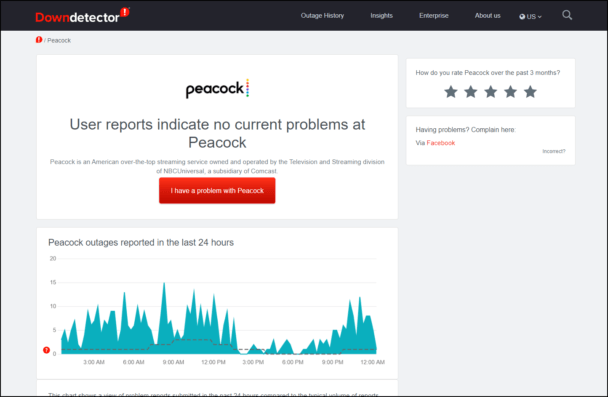
La página web “Service Down” es otra plataforma donde puede verificar el estado del servidor de Peacock TV.
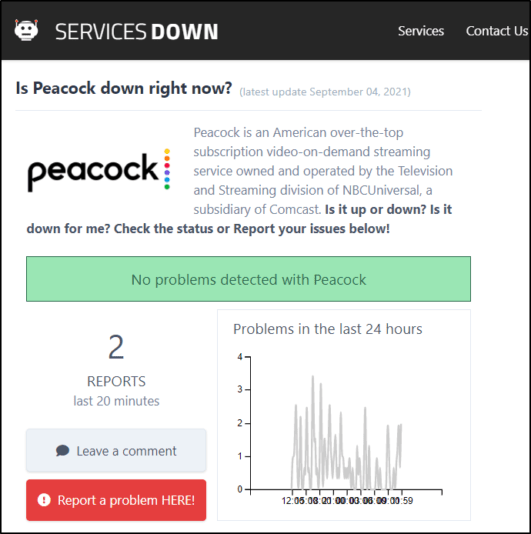
Además de comprobar el estado del servidor de Peacock TV en la página web de comprobación del servidor de aplicaciones, también se recomienda echar un vistazo a las páginas de redes sociales y cuentas de Peacock TV. Consulte los tweets de #peacocktv en Twitter o consulte la página oficial de Facebook, etc.
No exceda los dispositivos que transmiten Peacock TV
Con la cuenta de Peacock TV, puede crear hasta 6 perfiles y compartirlos con su familia y amigos. Sin embargo, hay una trampa. En Peacock TV, solo puede transmitir solo 3 dispositivos simultáneamente. Además, cuando transmite simultáneamente a su capacidad máxima, el contenido puede comenzar a almacenarse en el búfer. Cuando se aplican más de tres transmisiones a la vez, muestra mensajes de error.
En tal situación, debe cerrar sesión en todos los dispositivos. Vaya a la página de la cuenta de Peacock TV > seleccione “Pestaña Dispositivo” > otros dispositivos > Cerrar sesión en todos.
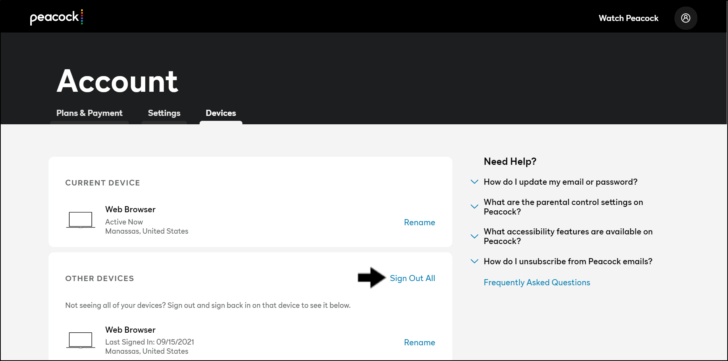
Ahora debe iniciar sesión en la cuenta de Peacock TV en los otros dispositivos de transmisión. Alternativamente, puede cambiar la contraseña para que todos los demás dispositivos conectados se desconecten automáticamente.
El servicio de TV Peacock está disponible en su región
Si transmite Peacock TV en Samsung TV, PS4 o navegador como Safari o Chrome en una región fuera de servicio, definitivamente notará errores relacionados con Peacock que no funciona. Actualmente, el servicio de Peacock TV solo está disponible en EE. UU. y algunos de sus territorios. El error más común es “El servicio no está disponible en su región”.
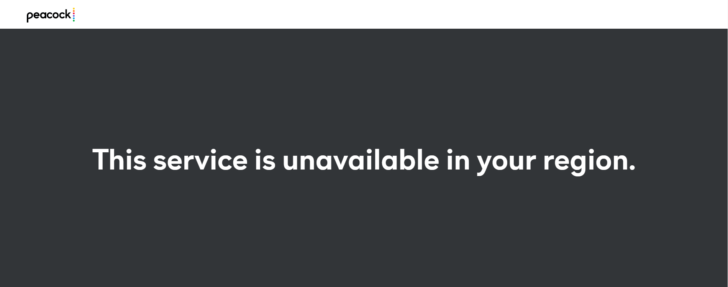
Reinicie la aplicación Peacock TV en su dispositivo o actualice la página web de Peacock TV si se usa en el navegador
Un error con la aplicación Peacock TV también puede provocar un mal funcionamiento en la transmisión o, a menudo, provocar un almacenamiento en búfer. Entonces, la solución simple es reiniciar la aplicación o volver a cargar la página web de peacock tv.
Para el reinicio de la aplicación Peacock TV
Salga de la aplicación Peacock TV. Cierre las aplicaciones de aplicaciones recientes o App Switcher. En el peor de los casos, puede forzar la detención de la configuración de la aplicación peacock tv. Ahora, vaya a la página de inicio o a la lista de aplicaciones y reinicie la aplicación Peacock TV.
En caso de que el pavo real no funcione en safari o navegador en el televisor Samsung o PS4, simplemente tiene que volver a cargar la página web. La actualización simple se puede hacer escribiendo la tecla Ctrl + R en Windows y Comando + R en Mac OS X. En caso de una actualización completa de la página web de Peacock TV, escriba Ctrl + F5 en Windows y Comando + Opción + R en Mac.
Reinicie los dispositivos que transmiten Peacock TV
Si el reinicio de la aplicación Peacock TV no soluciona su problema de funcionamiento o almacenamiento en búfer, el siguiente paso es reiniciar el dispositivo que está transmitiendo la aplicación. Esto liberará recursos y también eliminará todos los códigos dañados o incompatibles que vienen con la instalación o las actualizaciones de la aplicación.
En dispositivos Android, mantenga presionado el botón de encendido hasta que aparezca la opción de reinicio. En iOS, mantenga presionado el botón de encendido para apagar el control deslizante que aparece en la pantalla. En el caso de PS4 o Samsung TV o cualquier otro televisor inteligente, desconecte el enchufe de la toma de corriente y vuelva a enchufarlos.
Instale las actualizaciones de la aplicación Peacock TV
Los errores de la aplicación causados por la descarga de una versión desactualizada a menudo conducen a problemas de almacenamiento en búfer y problemas de funcionamiento. Una aplicación de televisión de pavo real obsoleta no puede procesar el nuevo contenido recibido del servidor. Y, en última instancia, el televisor de pavo real que no funciona en el navegador Safari o PS4 en ningún otro dispositivo ocurre. Por lo tanto, se recomienda encarecidamente verificar regularmente las actualizaciones de Peacock TV. Los pasos para verificar son comunes para la mayoría de los dispositivos de transmisión y son los siguientes.
Vaya a la tienda de aplicaciones de su dispositivo y busque la aplicación Peacock tv. Se abre la página de descarga de la aplicación peacock tv. Si las actualizaciones están disponibles, haga clic en el botón “actualizar” para obtener la última versión.
Compruebe la conectividad VPN
Es posible que esté utilizando una VPN para acceder al contenido de peacock tv que probablemente no esté disponible para su país. Con la ayuda de la conectividad VPN, la dirección IP real se oculta y puede acceder al contenido bloqueado por región. Aquí debe asegurarse de haber seleccionado una ubicación como EE. UU. donde se proporciona el servicio de televisión de pavo real.
Es importante que una VPN esté configurada y arrancada correctamente. Además, si hay una conexión a Internet lenta, también notará que Peacock TV no funciona o no transmite bien. En algunos casos, peacock tv puede detectar la VPN y es posible que no le permita acceder, especialmente en caso de que esté utilizando un servicio VPN gratuito. Por lo tanto, se recomienda utilizar un buen vpn como nordvpn.
Descarga NordVPN aquí
Método para arreglar Peacock TV que no funciona con VPN
El primer paso es desconectar la VPN y volver a conectarla usando la opción de reconexión forzada. Inicie Peacock TV una vez más y luego actualice el sitio web. Intente transmitir un contenido nuevo y, en caso de que ocurra un problema de carga, asegúrese de que la conectividad VPN esté intacta y que la configuración de su ubicación sea perfecta.
Se recomienda utilizar una conectividad VPN de primer nivel como NordVPN para ver servicios de transmisión como peacock tv. Puede ocultar su ubicación de la línea alta de detectores de VPN que utiliza el servicio de transmisión.
Asegúrese de que la conectividad a Internet esté intacta
Una conectividad lenta a Internet también es uno de los principales sospechosos del problema de almacenamiento en búfer o de no funcionamiento de Peaccok TV. Asegúrate de tener la velocidad mínima recomendada de 2,5 mbps. En datos móviles, debe tener un mínimo de 950 kbps. Recuerde que la velocidad de Internet requerida depende directamente de la cantidad de dispositivos conectados y su plan de TV de pavo real.
Puede probar fácilmente la velocidad de Internet en sitios web como fast.com o speedtest.com. Aquí puede verificar la velocidad de Internet y su latencia. El resultado se muestra casi al instante. En caso de que note una caída de Internet, puede mejorar la conectividad siguiendo los siguientes pasos.
Cambie entre diferentes fuentes de Internet, como datos móviles o wi-fi, y viceversa.
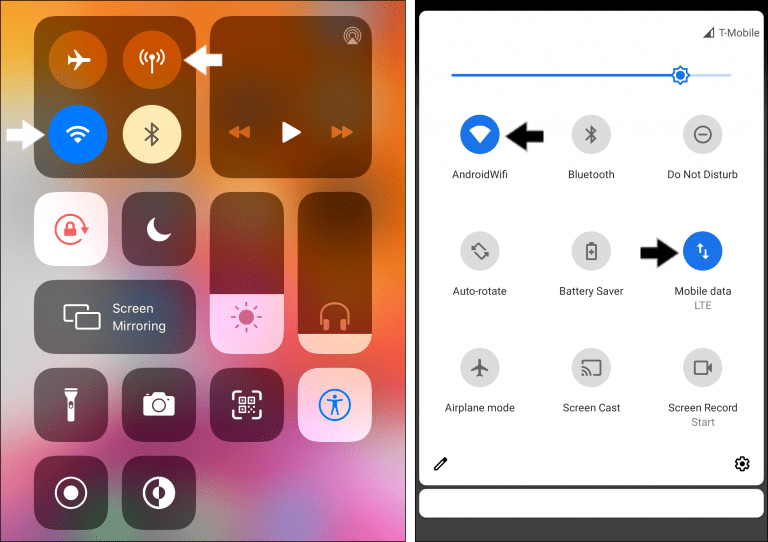
Si cambiar entre las fuentes de Internet no ayuda, es mejor olvidar y volver a conectar el Wi-Fi. Los pasos son los siguientes.
Vaya a Configuración> Seleccione wi-fi> haga clic en el wi-fi conectado> seleccione “olvidar esta red”. Después de unos minutos, vuelva a conectarse a la red wi-fi.
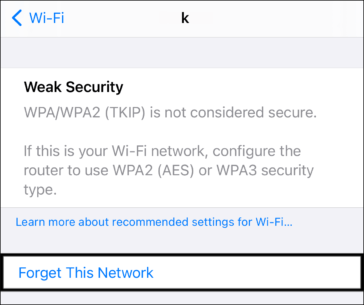
Además, se recomienda reiniciar el enrutador Wi-Fi. Incluso después de reiniciar el enrutador, la velocidad de Internet es lenta, entonces puede intentar conectar su dispositivo con el enrutador a través de un cable Ethernet. Esta es solo una aplicación cuando el televisor peacock no funciona en PS4 o smartTV o en el navegador y no es aplicable para los teléfonos inteligentes. Asegúrese de que la ubicación de wi-fi sea buena para recibir una buena intensidad de señal y puede asegurar esto reubicando la posición del enrutador y haciendo el golpe y la prueba. Además, también puede intentar aumentar la velocidad de Internet desconectando los dispositivos no utilizados de la red.
Verifique que peacock tv no funcione en otros títulos disponibles
Es posible que los títulos que está buscando para la transmisión tengan una gran demanda y no se puedan reproducir durante algún tiempo. Por lo tanto, se le pide que verifique si el problema de mal funcionamiento ocurre mientras mira otros títulos también. Si algún título o película de partículas está causando el almacenamiento en búfer o cualquier otro mal funcionamiento, puede informar el problema al centro de ayuda de Peacock TV para obtener aclaraciones y asistencia adicional.
Use otro dispositivo para la transmisión de Peacock TV
En la sección anterior, hemos excluido la posibilidad de un problema causado por un título específico. Entonces, lo siguiente es verificar si el problema está en su dispositivo en particular. Muchos han informado en reddit que tienen un problema particular de que el pavo real no funciona en Samsung TV o Firestick o en una PS4 en particular. Entonces, para verificar esto, primero debe transmitir el contenido de Peacock TV en el televisor inteligente y luego en PS4 y viceversa.
Buscar actualizaciones de dispositivos de transmisión pendientes
Si el problema de peacock tv no funciona en un solo dispositivo en particular, entonces probablemente esté ejecutando una versión de software obsoleta que puede no ser compatible con peacock tv. Por lo tanto, debe actualizar la última versión proporcionada por el fabricante de su dispositivo. En general, todos los dispositivos tienen la opción de actualizaciones en la configuración.
Use otro navegador para la transmisión de TV de Peacock
En caso de que peacock tv no funcione en Safari o cualquier otro navegador en particular, puede intentar usar cualquier otro navegador como Google Chrome, Firefox Mozilla, Microsoft Edge, etc. Asegúrese de que haya una versión posterior del navegador instalada en la estación de trabajo. En muchos casos, la versión obsoleta del navegador tiene dificultades para comunicarse con el servidor de televisión de pavo real y, por lo tanto, la transmisión no funcionará correctamente. Puede consultar la última versión actualizada del navegador en la opción de configuración.
Deshabilitar la extensión AdBlock en el navegador
En algún momento, el televisor Peacock no transmite correctamente en el navegador debido a la extensión insegura instalada en él. La extensión como AdBlocker que se utiliza para bloquear los anuncios en la página web. Sin embargo, peacock TV también tiene anuncios en medio de la película o alrededor del sitio web debido a los derechos de transmisión. Por lo tanto, existe una gran posibilidad de que el bloqueador de anuncios esté creando una obstrucción.
Borrar los archivos de datos y la memoria caché de la aplicación Peacock TV
En algún momento, la memoria caché de la aplicación y los archivos de datos creados por Peacock TV también provocan problemas de carga de la aplicación. Puede eliminar fácilmente dicha caché y datos a través de las opciones de configuración. Solo tiene que ir a la configuración y buscar Borrar caché y luego seleccionar Borrar almacenamiento. El caché y los archivos de datos también se pueden eliminar si solo reinstala la aplicación Peacock TV en su dispositivo.
Eliminar la caché del navegador
El caché creado por el navegador durante la transmisión de contenido de Peacock TV también puede crear un desastre, especialmente cuando se lanza la nueva actualización de la aplicación. Esto se debe a la brecha de comunicación entre la página web de Peacock TV y el servidor, como programas rotos o formatos no coincidentes. Es posible que el contenido de peacock tv no obtenga el paquete necesario para la carga y, por lo tanto, provoque el almacenamiento en búfer o el mal funcionamiento general de peacock TV. Para solucionar el problema, simplemente vaya a la sección de configuración del navegador y borre su caché.
Vaya al Centro de soporte de Peacock TV e informe el problema
Con suerte, los métodos mencionados anteriormente lo ayudarán a solucionar el pavo real que no funciona, el pavo real que no funciona en ps4, el pavo real que no funciona en safari, el pavo real que no funciona en Samsung TV o los problemas de firestick para usted. Sin embargo, en caso de que ninguno de los pasos y arreglos funcione para usted, se recomienda plantear el problema al Centro de ayuda de Peacock TV para obtener asistencia profesional.
Puedes ir a la web oficial de Peacock TV Help y plantear tus consultas. Puedes chatear directamente con los oficiales y técnicos. Además, también puede escribir su inquietud en la página oficial de redes sociales de peacock tv.
Conclusión
Peacock TV es una gran plataforma para la transmisión de medios domésticos. Sin embargo, no está libre de errores y problemas, y aquí se intenta proporcionar información detallada sobre las correcciones relacionadas. Si le gusta este artículo o es útil para usted de alguna manera, comparta este blog en sus plataformas de redes sociales.


